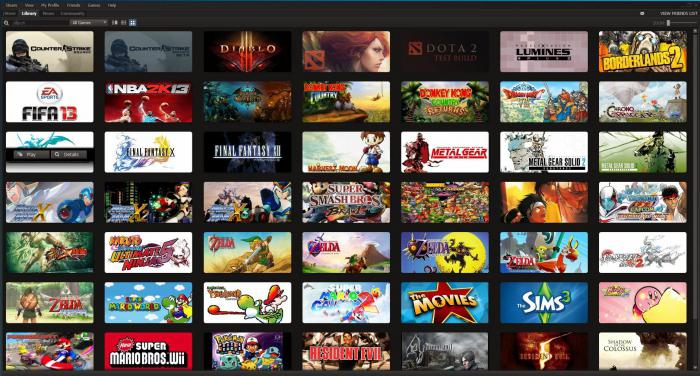바탕 화면에 작은 아이콘을 만들려면 어떻게합니까? 작은 아이콘은 어떻게 만듭니 까?
모든 사용자가 가장 먼저 알아야 할 사항컴퓨터를 켜면 Windows 바탕 화면입니다. 원하는 경우 배경 화면 (배경 이미지)을 언제든지 바꿀 수 있으며 여기에서 가장 자주 사용되는 응용 프로그램의 아이콘을 배치 할 수 있습니다. 사실 이것은 한 번의 클릭으로 필요한 프로그램이나 문서를 열 수 있기 때문에 매우 편리합니다. 이 아이콘은 마음대로 수정할 수 있습니다. 이 기사에서는 바탕 화면에 작은 아이콘을 만드는 방법을 자세히 살펴 보겠습니다. 이 절차는 복잡하지 않습니다. 그러나 모든 것이 순서대로 이루어집니다.
Windows 7에서 항목의 크기 조작하기
인기있는 OS의 다른 버전에서는데스크탑의 요소는 다른 방식으로 수행됩니다. Windows 7에서는 아이콘 크기를 매우 빠르게 변경할 수 있습니다. Ctrl 키를 누른 상태에서 마우스 휠을 돌려 방향을 바꾸면됩니다. 물론 커서는 바탕 화면에 있어야합니다. 바퀴를 돌려 놓으면 아이콘이 증가합니다. 따라서 바탕 화면 아이콘을 작게 또는 크게 만들면 매우 매끄럽게 진행될 수 있습니다. 가장 적합한 크기를 선택하기가 어렵지 않은 것도 편리합니다.

지원되는 랩톱 컴퓨터에서 Windows 7아이콘 크기를 조정할 수있는 멀티 터치 패널이 훨씬 쉽습니다. 사용자에게해야 할 일은 이전에 배지 양쪽에 손가락을 배치하고 손가락을 움직이거나 움직이는 것입니다.
Windows XP에서 항목 크기 조정

아이콘이있는이 버전의 OS에서는 다소 다르게 작동합니다. 이 절차는 Windows 7보다 약간 더 복잡합니다. 두 개의 특수 창을 열어야합니다. 그렇다면 Windows XP에서 아이콘을 더 작게 만드는 방법은 무엇입니까?
사용자가 작업자를 클릭해야합니다.마우스 오른쪽 버튼으로 표 (물론 해당 지역의 아이콘이 없음). 그 후에 "속성"링크를 선택해야하는 메뉴가 열립니다. 나타나는 창에서 '디자인'탭으로 이동하십시오. 오른쪽 하단 구석 아래에서 "고급"버튼을 클릭해야합니다. 이 작업을 수행하면 다른 창이 열릴 것입니다. "추가 디자인". 여기에서 "Element"라는 줄을 찾아야하고 아래쪽 화살표를 따라 "Icon"줄로 가야합니다. 그 후에 오른쪽의 아이콘 크기를 올바르게 선택할 수 있습니다. 물론 마지막 단계에서 "확인"을 눌러야합니다. 그렇지 않으면 변경 내용이 저장되지 않습니다. 이 버튼은 첫 번째 창에서도 누를 수 있습니다. 그게 전부입니다. 크기가 바뀌 었습니다.
Windows Vista에서 아이콘 크기를 변경하는 방법
바탕 화면에서 더 적은 아이콘을 만들려면Vista에서는 마우스로 테이블을 클릭해야합니다 (오른쪽 버튼). 그 후 Windows 7의 경우와 마찬가지로 "보기"로 이동하십시오. 유일한 차이점은 OS의이 버전에서 가장 낮은 라인은 "Small"이 아니라 "Classic"이라고합니다.

Mac OS X의 아이콘 작업
이 OS에서 아이콘의 크기를 변경하는 것도 복잡한 과정이 아닙니다. 표에서 오른쪽 버튼을 클릭하고 "보기 옵션 표시"로 이동하십시오. 그런 다음 슬라이더를 움직여 아이콘의 크기를 변경하십시오.

화면 해상도를 변경하여 작은 아이콘을 만드는 방법
아이콘 크기를 다른 크기로 조정할 수 있습니다.방법. 거의 사용되지는 않지만이 기사에서 계속 검토 할 것입니다. 우선, 사용자는 바탕 화면을 마우스 오른쪽 버튼으로 클릭해야합니다. Windows 7의 경우 나타나는 화면에서 "화면 해상도"항목으로 이동하십시오. "Resolution"행에서 아래쪽을 가리키는 화살표를 클릭 한 다음 원하는 결과가 나올 때까지 눈금의 슬라이더를 움직여야합니다. Windows XP에서 오른쪽 버튼으로 테이블을 클릭하면 메뉴가 팝업되어 "옵션"탭으로 이동합니다. 그런 다음 슬라이더를 "화면 해상도"줄로 이동하십시오.
작업 표시 줄의 아이콘
데스크톱 아이콘 변경은 다음과 같은 절차입니다.너는 이미 알아 차릴 수 있었고 복잡하지 않았다. 원하는 경우 작업 표시 줄의 아이콘을 줄이는 것도 쉽습니다. 이렇게하려면 "시작"아이콘을 마우스 오른쪽 버튼으로 클릭하고 "등록 정보"행을 선택하십시오. 그런 다음 "작업 표시 줄"탭으로 가서 "작은 아이콘 사용"상자를 선택해야합니다. 그런데 같은 창에서 오른쪽, 왼쪽 또는 아래의 패널 자체의 위치를 선택할 수 있습니다.
바탕 화면에서 모든 아이콘을 숨기는 방법
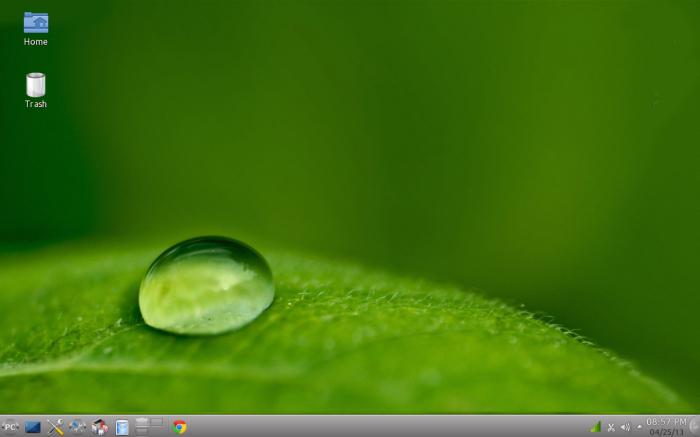
바탕 화면의 아이콘이 작아짐에 따라,우리가 알아 냈어. 그러나 Windows는 사용자가 시야에서 모두 제거 할 수있는 기회를 제공합니다. 테이블에있는 일부 사용자의 경우, 매우 다른 아이콘의 엄청난 양을 추론하여 종종 아름다운 배경 화면까지도 숨 깁니다. 한편, 아이콘을 잠시 숨기는 것은 전혀 어렵지 않습니다. 이렇게하려면 마우스 오른쪽 버튼으로 빈 공간을 클릭 한 다음 "보기"- "아이콘 표시 ..."를 선택하고 선택을 취소하십시오. 그게 전부입니다 - 아이콘이 사라질 것입니다. 그들을 제자리에 돌려 놓기 위해서, 물두멍은 되돌려 놓습니다.
그래픽 편집기에서 아이콘을 만드는 방법
일부 사용자는 그뿐만 아니라,바탕 화면의 아이콘이 작게 만듦은 물론 자신의 것으로 대체하는 방법도 있습니다. 이렇게하기도 어렵지 않습니다. 이렇게하려면 표준 그림판으로 가서 이미지를 그립니다. 그런 다음이를 축소하여 ico 형식으로 편리한 폴더에 저장해야합니다. 그런 다음, 바꿀 바탕 화면의 아이콘을 클릭하고, 마우스 오른쪽 버튼을 클릭하여 "속성"의 하단 라인으로 이동하십시오. 그런 다음 "아이콘 변경"버튼을 클릭하십시오. 여기서 그림을 저장 한 폴더를 찾아서 열고 "확인"버튼을 클릭하십시오.
마찬가지로, 아이콘으로 사용할 수 있습니다.절대적으로 어떤 완성 된 이미지. 필요한 도면이 페인트에서 열리고 축소되어 확장자 .ico로 저장됩니다. 그런 다음 손으로 그린 이미지로 아이콘을 교체하는 경우와 동일한 절차를 따릅니다.
보시다시피, 작업 요소를 줄이기 위해테이블에서는 특별히 복잡한 조작을 수행 할 필요가 없습니다. 예외없이 모든 작업을 몇 번의 클릭만으로 수행 할 수 있습니다. 자기 자신의 아이콘으로 데스크탑을 장식 한 채로 자신의 모양을 완전히 바꾸고 자하는 사람들은 또한 어려움을 겪지 않을 것입니다.